So übertragen Sie Musik vom Computer auf Ihr iPhone – mit/ohne iTunes
Musikhören ist eine wichtige Aktivität unter iPhone-Nutzern. Obwohl es mit der Apple Music App geliefert wird und Benutzer Musik-Apps von Drittanbietern herunterladen können, möchten Sie vielleicht Laden Sie Musik auf Ihr iPhone vom Computer aus. Das ist jedoch keine einfache Aufgabe. Dieser Artikel beschreibt sechs Methoden zur Lösung dieser Aufgabe. Darüber hinaus demonstrieren wir den Arbeitsablauf für jede Methode, damit Sie Ihre Lieblingssongs auf Ihrem Mobiltelefon genießen können.
SEITENINHALT:
- Teil 1: So übertragen Sie Musik auf Ihr iPhone ohne iTunes [Empfehlung der Redaktion]
- Teil 2: So übertragen Sie mit iTunes Musik vom PC auf das iPhone
- Teil 3: So übertragen Sie Musik vom Mac per AirDrop auf das iPhone
- Teil 4: So übertragen Sie Musik über Apple Music auf das iPhone
- Teil 5: So übertragen Sie mit Finder Musik vom Mac auf das iPhone
- Teil 6: So übertragen Sie Musik per iCloud Drive auf das iPhone
- Teil 7 Häufig gestellte Fragen zum Thema Musik auf dem iPhone
Teil 1: So übertragen Sie Musik auf Ihr iPhone ohne iTunes [Empfehlung der Redaktion]
Apple befolgt strenge Urheberrechtsbestimmungen. Wenn Sie Musik vom Computer auf Ihr iPhone übertragen, kann es zu Problemen kommen. Glücklicherweise Apeaksoft iPhone Transfer kann Ihnen bei der Lösung des Problems helfen. Darüber hinaus verfügt es über Bonusfunktionen, wie z. B. einen Klingelton-Generator.
Musik vom Computer auf das iPhone übertragen (ohne iTunes)
- Übertragen Sie Musik von einem Computer ohne iTunes auf Ihr iPhone.
- Unterstützt nahezu alle Audioformate, wie MP3, M4A, AAC usw.
- Kodieren Sie Musikdateien neu, wenn Sie sie auf ein iPhone übertragen.
- Laden Sie Musik als Klingelton auf das iPhone oder iPad.
- Kompatibel mit der neuesten Version von iOS und iPadOS.
Sicherer Download
Sicherer Download

So übertragen Sie Musik von einem Computer ohne iTunes auf ein iPhone
Schritt 1. Stellen Sie eine Verbindung zu Ihrem iPhone her
Installieren Sie die beste Musikübertragungssoftware auf Ihrem PC und starten Sie sie. Es gibt eine weitere Version für Mac. Schließen Sie Ihr iPhone mit einem Lightning-Kabel an Ihren PC an. Die Software erkennt Ihr Gerät automatisch.

Schritt 2. Musik auf das iPhone laden
Klicken Sie auf die Speichern auf der Multifunktionsleiste und wählen Sie Dateien hinzufügen. Suchen und wählen Sie die Musikdateien im Datei-Explorer-Fenster aus und klicken Sie auf ÖffneAnschließend wird die Musik ohne iTunes von Ihrem Computer auf Ihr iPhone übertragen.

Mehr Tipps
Wenn Sie Musik als Klingelton auf dem iPhone speichern möchten, klicken Sie auf das Klingeltöne Schaltfläche im oberen Menüband. Wählen Sie Datei vom PC hinzufügen und importieren Sie die Musikdatei. Wenn Sie die Musik bereits zu Ihrem Gerät hinzugefügt haben, klicken Sie auf Datei vom Gerät hinzufügen. Legen Sie dann die Start- und Endpunkte fest, passen Sie die Lautstärke an und wenden Sie Einblenden und Ausblenden. Aktivieren Sie das Kontrollkästchen neben Zum Gerät hinzufügen und klicken auf Generieren.

Teil 2: So übertragen Sie mit iTunes Musik vom PC auf das iPhone
iTunes ist weiterhin der offizielle Musikmanager für iOS-Geräte. Daher können Sie damit Musik von einem PC oder Computer mit macOS Mojave und älter auf Ihr iPhone übertragen. Diese Methode ist nur für unverschlüsselte Musik verfügbar.
So synchronisieren Sie Musik mit iTunes auf Ihr iPhone
Schritt 1. Führen Sie die neueste Version von iTunes aus. Sie können sie von der Apple-Website herunterladen.
Schritt 2. Gehen Sie zum Reichen Sie das Menü und wählen Sie Datei zur Bibliothek hinzufügen.
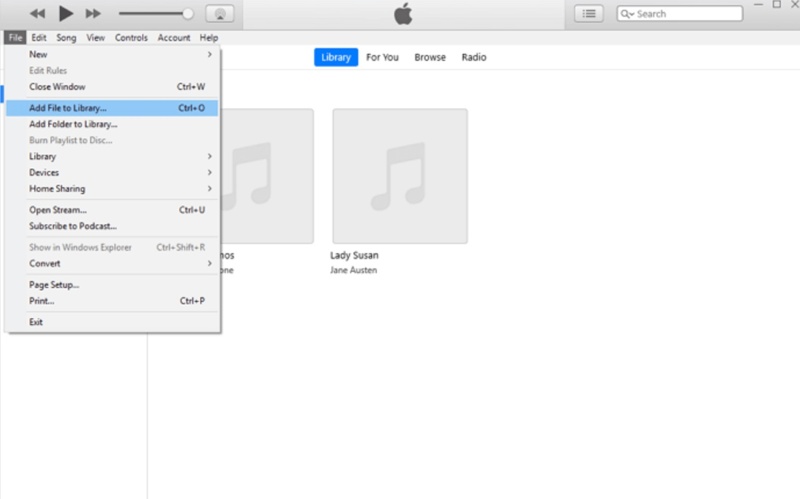
Schritt 3. Durchsuchen Sie die gewünschten Musikdateien, wählen Sie sie aus und klicken Sie auf Öffne.
Schritt 4. Anschließend sollte die Musik in der Musikbibliothek erscheinen.
Schritt 5. Verbinden Sie Ihr iPhone mit einem USB-Kabel mit Ihrem Computer.
Schritt 6. Klicken Sie auf die Telefon Schaltfläche in der oberen linken Ecke.

Schritt 7. Gehen Sie auf die Musik Registerkarte und aktivieren Sie das Kontrollkästchen für Musik synchronisieren.
Schritt 8. Wähle die Gesamte Musikbibliothek or Ausgewählte Wiedergabelisten, Künstler, Alben und Genres.
Schritt 9. Klicken Sie auf die Bewerben or Synchronisierung .
Teil 3: So übertragen Sie Musik vom Mac per AirDrop auf das iPhone
Wenn Sie Musik von einem Mac auf Ihr iPhone übertragen möchten, ist AirDrop eine einfache Möglichkeit. Es handelt sich um die drahtlose Verbindung zwischen Apple-Produkten. Diese Methode eignet sich für die Übertragung von Musikdateien. Erfahren Sie, wie Sie Übertragen Sie Musik vom Computer auf das iPhone ohne iTunes.
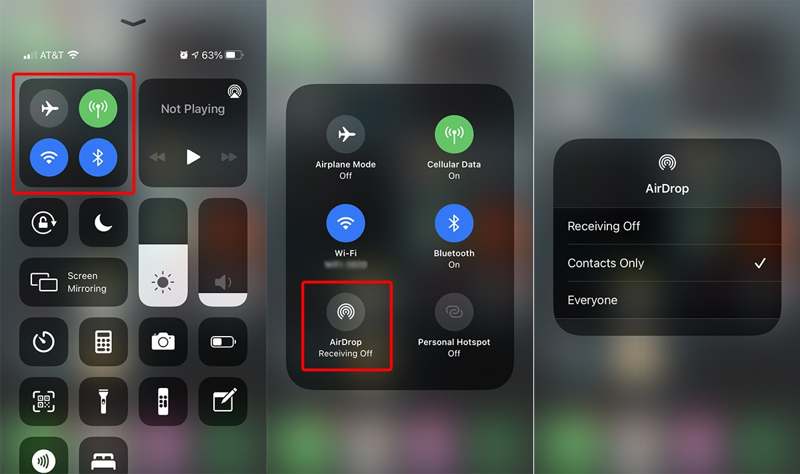
So übertragen Sie Musik per AirDrop vom Mac auf das iPhone
Schritt 1. Geben Sie die Control Center auf deinem iPhone.
Schritt 2. Einschalten Bluetooth und Wi-Fi.
Schritt 3. Erweitern Sie die Leiste, tippen Sie auf AirDrop, und wähle Jeden..
Schritt 4. Suchen Sie die Musikdatei auf Ihrem Mac.
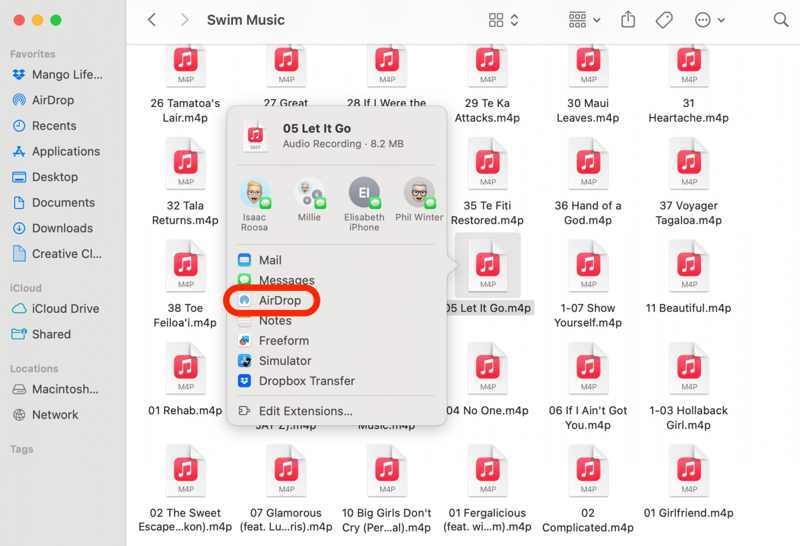
Schritt 5. Klicken Sie mit der rechten Maustaste auf die Datei, wählen Sie Teilen, und wähle AirDrop.
Schritt 6. Wählen Sie Ihr iPhone aus, um die Musik zu übertragen.
Teil 4: So übertragen Sie Musik über Apple Music auf das iPhone
Eine einfache Möglichkeit, Musik vom Computer auf das iPhone zu übertragen, bietet der Dienst Apple Music. Dabei handelt es sich nicht nur um die vorinstallierte Musik-App auf Apple-Geräten, sondern auch um einen Abonnementdienst und ein Musikverwaltungstool.
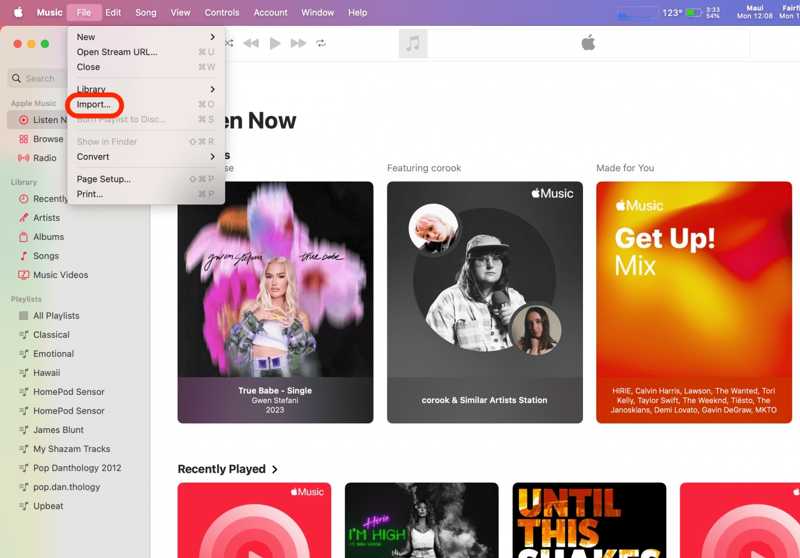
So fügen Sie Musik über Apple Music zu Ihrem iPhone hinzu
Schritt 1. Öffnen Sie Apple Music auf Ihrem Computer.
Schritt 2. Gehen Sie zum Reichen Sie das Menü und wählen Sie Import.
Schritt 3. Suchen Sie die Musikdateien auf Ihrer Festplatte, wählen Sie sie aus und klicken Sie Öffne.
Schritt 4. Öffnen Sie dann die Apple Music-App auf Ihrem iPhone.
Schritt 5. Melden Sie sich mit demselben Apple-Konto an und gehen Sie zu Bibliothek um die Musik zu finden.
Teil 5: So übertragen Sie mit Finder Musik vom Mac auf das iPhone
Apple hat iTunes für macOS Catalina und neuere Versionen eingestellt. Sie müssen Musik von macOS Catalina mithilfe der Finder-App auf Ihr iPhone übertragen. Der Arbeitsablauf ist recht ähnlich und Sie können die folgenden Schritte befolgen.
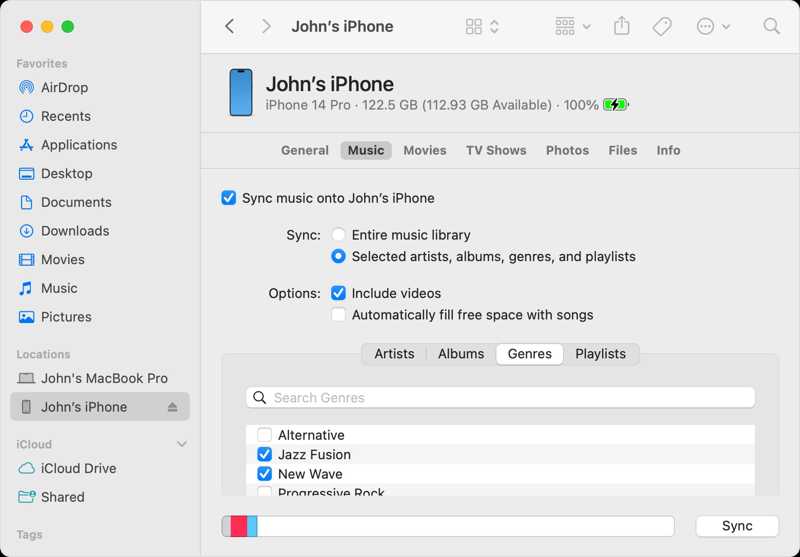
Schritt 1. Schließen Sie Ihr iPhone mit einem kompatiblen Kabel an Ihren Mac an.
Schritt 2. Führen Sie die Finder App aus Ihrer Dockleiste.
Schritt 3. Klicken Sie in der Seitenleiste auf den Namen Ihres iPhones.
Schritt 4. Gehen Sie auf die Musik Tab.
Schritt 5. Suchen Sie die Musikdateien in einem Finder-Fenster und ziehen Sie sie in das Musik .
Schritt 6. Zum Schluss kreuzen Sie das Kästchen an Musik auf [Ihr Name] iPhone synchronisieren und klicken auf Synchronisierung.
Teil 6: So übertragen Sie Musik per iCloud Drive auf das iPhone
iCloud Drive ist eine weitere Möglichkeit, Musik von jedem Gerät auf Ihr iPhone zu übertragen. Beachten Sie, dass Sie Musik nicht direkt von iCloud Drive zu Apple Music hinzufügen können. Möglicherweise sind jedoch Musikplayer-Apps von Drittanbietern verfügbar.
Schritt 1. Greifen Sie in einem Browser auf www.icloud.com zu und melden Sie sich mit Ihrer Apple-ID und Ihrem Passwort an.
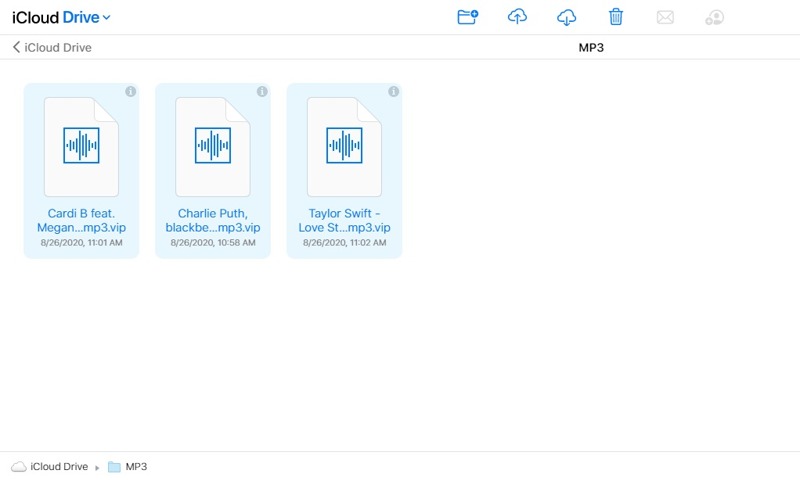
Schritt 2. Wählen icloud-Laufwerk Und klicken Sie auf die Hochladen Schaltfläche, um die Musikdateien hochzuladen.
Schritt 3. Öffnen Sie dann die Mappen App, tippen Sie auf Jetzt entdecken, und wähle icloud-Laufwerk Zugriff auf die iCloud-Musikbibliothek.
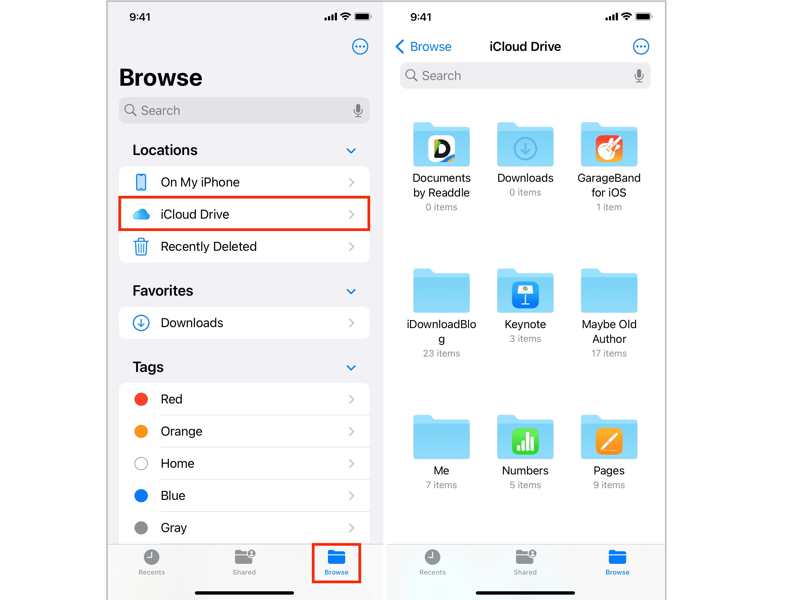
Teil 7 Häufig gestellte Fragen zum Thema Musik auf dem iPhone
Wie übertrage ich Musik von einem iPhone auf ein anderes?
Sie können AirDrop, iTunes oder Apple Music verwenden, um Songs zwischen iPhones zu übertragen. Wenn Sie Songs bei iTunes gekauft haben, melden Sie sich einfach mit derselben Apple-ID an, um sie zu synchronisieren.
Wie kann ich Musik ohne iTunes auf mein iPhone übertragen?
Sie können Tools wie Finder, AirDrop und Drittanbieter-Tools wie … verwenden. Apeaksoft iPhone Transferoder Cloud-Dienste.
Kann ich MP3-Dateien auf mein iPhone hinzufügen?
Natürlich. Sie können MP3-Dateien in Apple Music oder iTunes importieren und anschließend mit Ihrem iPhone synchronisieren. Alternativ können Sie den Finder oder Übertragungstools von Drittanbietern verwenden, um MP3-Dateien direkt zu übertragen.
Fazit
Nun sollten Sie 6 Methoden lernen, um Füge Musik auf deinem iPhone hinzu Oder iPad. Apple Music, iTunes und der Finder können ungeschützte Musik von einem Computer auf Ihr iOS-Gerät übertragen. AirDrop dient zum Synchronisieren einzelner Musikdateien. Apeaksoft iPhone Transfer ist die beste Option, um beliebige Musikdateien auf Ihr iPhone zu übertragen. Außerdem ist ein Klingelton-Generator enthalten.
Ähnliche Artikel
Das iPhone ist die Wahl vieler Musikliebhaber, da es zahlreiche hochwertige Ressourcen bietet. Daher fragen Sie sich vielleicht, wie Sie iPhone-Musik übertragen können.
In diesem Artikel erfahren Sie, wie Sie Apple Music mit oder ohne Abonnement synchronisieren. Wir bieten perfekte Lösungen für alle möglichen kniffligen Probleme im Prozess.
In diesem Artikel erfahren Sie, wie Sie iTunes-Musik automatisch oder manuell, mit einem Kabel oder drahtlos auf ein iPhone oder iPad übertragen.
Dass Apple Music keine Albumcover anzeigt, kann ärgerlich sein. Wir analysieren die möglichen Gründe und bieten 11 Lösungen zur Behebung des Problems.

